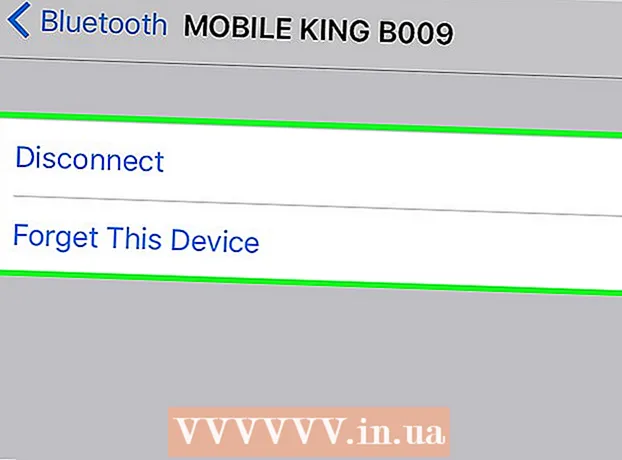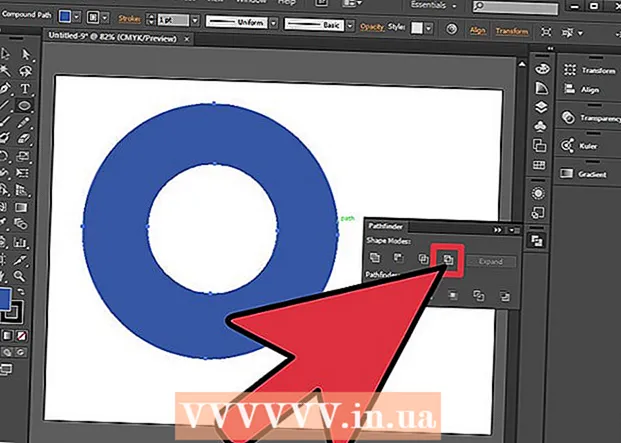Autor:
Laura McKinney
Data Creației:
9 Aprilie 2021
Data Actualizării:
26 Iunie 2024

Conţinut
Acest wikiHow vă învață cum să creați diapozitive Facebook din galeria dvs. de pe iPhone sau Android. Funcția Slideshow este încă în versiune beta, deci este posibil ca aplicația dvs. să nu o aibă încă. Dacă nu vedeți opțiunea Slideshow așa cum este descris în articol, aplicația dvs. nu o acceptă.
Pași
Actualizați aplicația Facebook. Puteți actualiza Facebook atât pe iPhone, cât și pe Android. Deoarece opțiunea Slideshows este încă în versiune beta, va trebui să actualizați aplicația Facebook pentru ca funcția să apară.
- Dacă ați mai văzut opțiunea Slideshows în aplicația Facebook, săriți peste acest pas; Actualizarea continuă poate elimina caracteristica Slideshows din aplicație.

Deschide Facebook. Faceți clic pe pictograma aplicației Facebook cu un „f” alb pe un fundal albastru. Pagina News Feed va apărea dacă sunteți conectat la Facebook.- Dacă nu sunteți conectat, introduceți adresa de e-mail (sau numărul de telefon) și parola, apoi atingeți Autentificare (Autentificare).

Clic Ce este în mintea ta? (La ce te gandesti?). Această casetă text de stare se află în partea de sus a fluxului de știri. Va apărea o nouă fereastră de postare.
Derulați în jos și atingeți Slideshow. Această pictogramă portocalie se află în partea de jos a ferestrei postării. Va apărea diapozitivul foto.
- Dacă nu vedeți această opțiune, înseamnă că Slideshows nu sunt disponibile în aplicația dvs. Facebook.

Clic Adauga poze (Adauga poza). Acest buton gri este situat în fila „Fotografii”,
Selectați imaginile pe care doriți să le adăugați la prezentarea de diapozitive. Faceți clic pentru a selecta cel puțin 3 fotografii (maximum 10) sau faceți clic pe pictograma camerei pentru a face o fotografie nouă.
- Puteți selecta fotografii din galeria din telefon atingând Adăuga (sau similar), selectați până la 10 imagini, apoi apăsați Terminat (Efectuat).
Clic Următor → (Următorul) în colțul din dreapta sus al ecranului.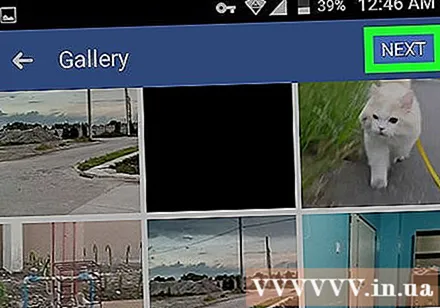
Faceți clic pe fila „Muzică” și selectați o temă. Atingeți o temă pe care doriți să o utilizați pentru prezentarea de diapozitive. Tema pe care o alegeți va determina muzica și stilul prezentării de diapozitive.
Adauga titlu. Faceți clic pe card Titlu și apoi introduceți titlul pe care doriți să îl utilizați pentru prezentarea de diapozitive.
- Omiteți acest pas dacă nu doriți să adăugați un titlu.
Clic Următor → în colțul din dreapta sus al ecranului. Imaginile vor fi sintetizate și produse într-o prezentare pe care o proiectați.
Clic Post (Post) sau Acțiune (Acțiune). Acest buton se află în colțul din dreapta sus al ecranului. Prezentarea dvs. de diapozitive va fi postată pe profilul dvs. de Facebook. publicitate
Sfat
- Dacă vedeți o prezentare a prietenilor dvs. în fluxul de știri, este posibil să puteți încerca această funcție dacă nu aveți acces.
- Puteți eticheta persoane în prezentarea de diapozitive la fel ca o imagine.
Avertizare
- Dacă funcția Slideshow nu este disponibilă în aplicație, nu există nicio modalitate manuală de instalare sau activare.